Kako vidjeti AirDrop povijest na iPhoneu i Macbooku? Pročitaj ovo!
Možete li vidjeti AirDrop povijest da provjerite prenesene datoteke? Budući da je AirDrop praktična značajka koja korisnicima Applea omogućuje slanje i primanje sadržaja bez veze, kako možete provjeriti jesu li datoteke poslane pravoj osobi? Bez obzira na to jeste li prenijeli videozapise, lokaciju, slike, glazbu ili druge medijske datoteke, nemoguće je vidjeti AirDrop povijest. Dakle, kako možete pronaći AirDropped datoteke? Pročitajte ovaj post da biste saznali sve informacije o AirDrop prijenosu na iPhoneu i Macu.
Popis vodiča
Možete li vidjeti AirDrop povijest na vašem iPhoneu/Macu Kako vidjeti AirDropped datoteke na iPhoneu/Macu Više savjeta o korištenju AirDropa i pregledu povijesti AirDropa Često postavljana pitanja o tome kako vidjeti AirDrop povijest na iPhoneu/MacuMožete li vidjeti AirDrop povijest na vašem iPhoneu/Macu
Iako je AirDrop izvrsna značajka u kojoj vam je dopušteno primati i slati datoteke s i na druge obližnje Apple uređaje, odgovor na pitanje "Možete li vidjeti AirDrop povijest?" je ne. Možda je to za neke bilo razočaranje, ali Apple je ugradio sigurnu i bolju vezu između iOS uređaja. Tijekom vremena, Apple vam je možda predstavio značajku praćenja gdje korisnici mogu vidjeti datoteke koje se dijele na iOS uređajima.
Ali sada AirDrop ne dokumentira povijest transakcija; datoteke se ne prate i ne možete vidjeti AirDrop povijest. Međutim, postoje metode za provjeru svih datoteka koje ste upravo AirDropped na druge iOS uređaje; nastavite u sljedećem dijelu da vidite kako.
Kako vidjeti AirDropped datoteke na iPhoneu/Macu
AirDrop je korisnicima iPhonea donio puno pomoći u dijeljenju datoteka. Sada, iako je nemoguće vidjeti AirDrop povijest, još uvijek možete pronaći sve prenesene datoteke na iPhone ili Mac. Čitajte dalje za mnogo jasniju ideju.
Kako vidjeti AirDropped datoteke na iPhoneu?
Čak i ako ne možete vidjeti AirDrop povijest, značajka je i dalje primjerena za besprijekoran prijenos datoteka. Prije nego što odete na lokaciju svih AirDropped datoteka, prvo biste se trebali pozabaviti time kako omogućiti AirDrop značajke za dijeljenje datoteka s obližnjim iOS uređajima.
Korak 1.Izravno na "Postavke" na vašem iPhoneu, zatim idite na "Općenito". Između mnogih drugih odaberite značajku "AirDrop".
Korak 2.Odaberite između "Samo kontakti" ili "Svi", ovisno o tome što želite, želite li biti vidljivi za primanje od bilo koga ili samo od osoba na vašem popisu kontakata.
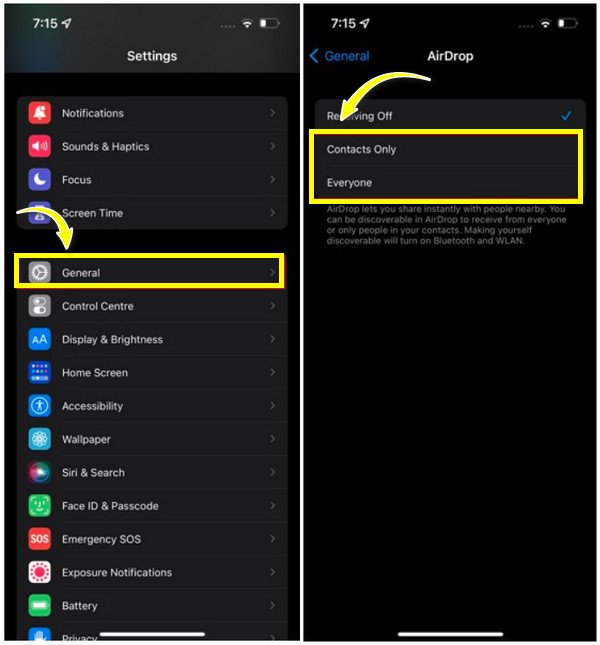
Sada možete pronaći sve AirDropped datoteke bez da vidite AirDrop povijest. Za AirDrop fotografije, sve se spremaju u aplikaciji Fotografije. Morate osigurati da je proces dijeljenja uspješno završen. Bit ćete izravno preusmjereni na aplikaciju Fotografije ili je možete sami otvoriti i istražiti sve zajedničke slike.
Što se tiče ostalih datoteka, prenesene datoteke s iPhonea pohranjuju se u istoj aplikaciji u kojoj su preneseni. Ako nemate tu konkretnu aplikaciju, bit ćete preusmjereni na App Store za instalaciju aplikacije. Nakon toga u njemu možete pronaći put do prenesene datoteke.
Kako vidjeti AirDrop datoteke na Macu?
Što se tiče značajke AirDrop na Macu, ne možete vidjeti povijest AirDropa. Ali evo jednostavnog vodiča o tome kako locirati sve AirDrop datoteke na njemu, kao i kako aktivirati značajku na vašem Mac računalu.
Korak 1.Idite na "Finder" na donjoj lijevoj strani zaslona. Zatim uđite u odjeljak "AirDrop".
Korak 2.Uključite i "Bluetooth" i "Wi-Fi" vezu. Zatim odaberite među opcijama Nitko, Samo kontakti ili Svi za koje želite da vas otkriju.
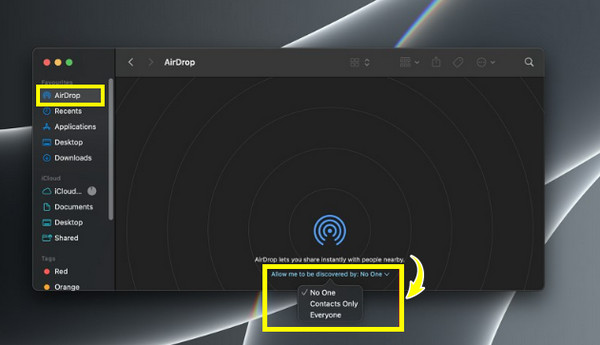
Da biste vidjeli AirDrop fotografije i druge datoteke na Macu, otvorite aplikaciju "Finder" i među ostalim odjeljcima kliknite "Preuzimanja". Odatle možete pronaći sve zajedničke fotografije i datoteke na Macu. Nema potrebe vidjeti AirDrop povijest, možete izravno pronaći sve prenesene datoteke.
Više savjeta o korištenju AirDropa i pregledu povijesti AirDropa
Budući da ne možete vidjeti AirDrop povijest, ovdje su ostale stvari o značajci AirDrop, uključujući slanje, primanje i druge pojedinosti. Dakle, uzmite svoj iPhone i slijedite savjete koji su vam predstavljeni u nastavku.
1. Kako slati datoteke na AirDrop?
Korak 1.1. korak: otvorite "Kontrolni centar" i prijeđite prstom od dna prema gore za uređaje s tipkom Home; u međuvremenu, za iPhone bez gumba Home, povucite prema dolje iz gornjeg desnog kuta. Dugi dodir na "Bluetooth" za pristup značajki "AirDrop".
Korak 2.Korak 1: Odaberite datoteku koju želite poslati, na primjer, "Fotografije", dodirnite gumb "Dijeli" i tamo odaberite gumb AirDrop. Dodirnite ciljni uređaj nakon što ga vaš iPhone otkrije.
3. korakNakon toga bi drugi uređaj trebao "Prihvatiti" dijeljene datoteke prije dovršetka procesa. Na ovaj način možete AirDrop s iPhonea na Mac.
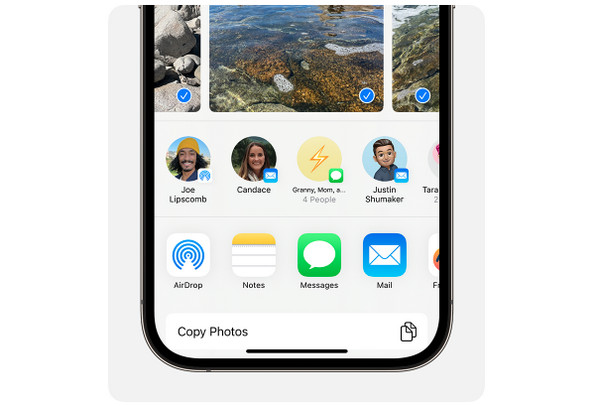
2. Kako primati datoteke na AirDrop?
Provjerite je li vaš iPhone/Mac uključio Bluetooth i Wi-Fi. Dodirnite gumb "Prihvati" u skočnoj obavijesti korisnika koji želi podijeliti datoteke s vama. Nakon prihvaćanja pričekajte da se učita i pošaljite datoteke na svoj iPhone. Zatim možete izravno otvoriti prenesene datoteke bez gledanja AirDrop povijesti.
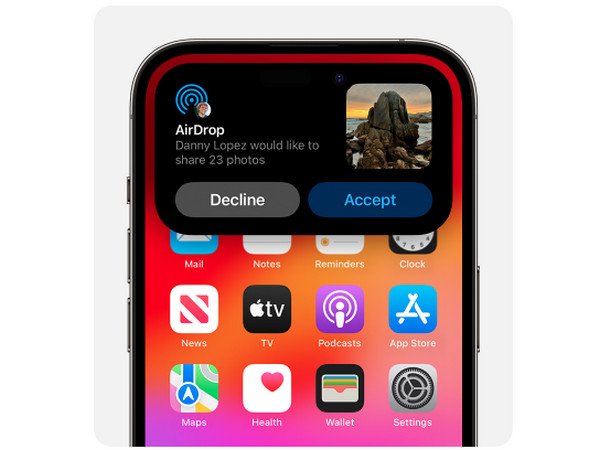
3. Kako kontrolirati one koji vam mogu slati datoteke?
Prije nego nešto AirDropom prebacite na drugi uređaj, među opcijama odaberite "Samo kontakti" ili "Svi na 10 minuta". Odabir opcije Samo kontakti omogućit će vam dijeljenje samo s osobama na vašem popisu kontakata i biti vidljiv samo njima. U isto vrijeme, opcija Svatko vam omogućuje da dijelite datoteke sa bilo kim u blizini i budete vidljivi svima 10 minuta.
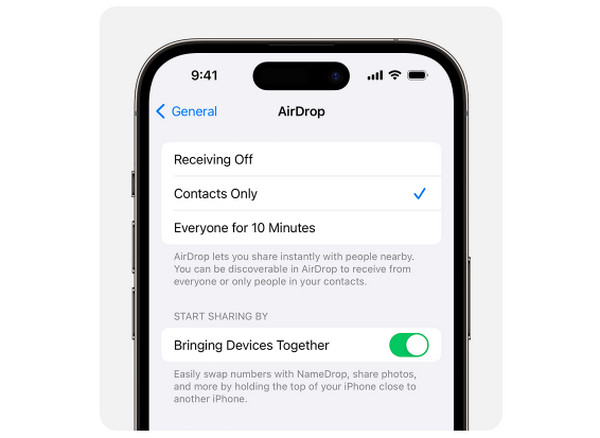
Najbolja alternativa AirDropu kako biste izbjegli nenalaženje prenesenih datoteka
Budući da ne možete vidjeti AirDrop povijest, većini vas je teško pronaći prenesene datoteke. Postoji alternativa za brzo dijeljenje, upravljanje i sigurnosno kopiranje svih podataka između mobitela i računala - AnyRec PhoneMover. Može raditi s fotografijama, video zapisima, porukama, kontaktima i svim vrstama datoteka. Bez obzira na to koliko slika i videa, koliko je neuredna vaša glazbena lista za reprodukciju i ostalo, ovaj sveobuhvatni pokretač i upravitelj telefona može vam pomoći. Dijeljenje datoteka između uređaja nikada nije bilo izazovno uz ovu AirDrop alternativu. Nabavite ga danas i istražite njegove vještine prijenosa datoteka i upravljanja bez gledanja AirDrop povijesti.

Prijenos datoteka između iOS uređaja, Android uređaja i računala.
Pregledajte svaki podatak prije prijenosa kako biste provjerili i odabrali one prave.
Organizirajte podatke po kategorijama kako biste brzo pronašli i premjestili odabrane datoteke.
Sve prenesene datoteke spremaju se u jednu mapu koju je lako pronaći.
Sigurno preuzimanje
Često postavljana pitanja o tome kako vidjeti AirDrop povijest na iPhoneu/Macu
-
Kako vidjeti AirDrop povijest?
Kao što je ranije navedeno, Apple ne snima datoteke koje ste AirDropped. Dakle, nemoguće je vidjeti AirDrop povijest.
-
Kako vidite tko vas je AirDropped?
Nakon što odaberete ciljni uređaj, prozor će se prikazati na zaslonu primatelja, ali provjerite je li otključan. I moraju prihvatiti skočnu obavijest kako bi dovršili postupak. Odatle mogu vidjeti naziv uređaja koji im želi poslati sadržaj.
-
Možete li vidjeti tko vam je AirDropped arhivirao u prošlosti?
Ne. Slično kao što ne možete vidjeti AirDrop povijest, ona uključuje naziv uređaja, lokaciju i druge informacije o transakciji prijenosa.
-
Mogu li AirDropirati datoteke nasumičnoj osobi?
Da. Sve dok osoba koristi Apple uređaj, ima otvorenu značajku AirDrop i odabrala je opciju Svi da je mogu vidjeti svi u blizini. No, proces će biti dovršen kada primatelj klikne gumb Prihvati.
-
Gdje idu AirDrop datoteke na Macu?
Sve AirDropped datoteke i fotografije možete pronaći na Finderu. Zatim idite na odjeljak Preuzimanja da vidite sve dijeljene datoteke.
Zaključak
Konačno ste dobili odgovor na pitanje "Mogu li vidjeti AirDrop povijest?". Otkrili ste da ne postoji način da vidite povijest AirDrop transakcije, bilo na iPhoneu, iPadu, Macu ili drugim Apple uređajima. Nadalje, morate vidjeti savjete o korištenju značajke AirDrop. I, ako imate pritužbi da ne možete dijeliti sve datoteke, ne ustručavajte se preuzeti AnyRec PhoneMover za besprijekorno dijeljenje bitnih datoteka između mobilnih uređaja i računala. Isprobajte ga danas i lako pronađite sve prenesene datoteke bez gledanja AirDrop povijesti.
Sigurno preuzimanje
